
AmazonアソシエイトツールバーでリンクのURLを生成する機能が使えない。
どうすればいい?
Amazonアソシエイトのリンク生成機能は便利で、私は良くCocoonの通知エリアに使ってますが突然作成できなくなりました。
参考 【Cocoon】通知エリアにAmazonリンクを設置する
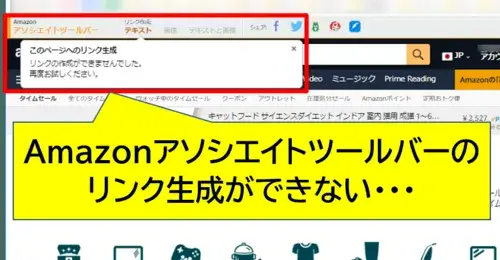
Amazonアソシエイトツールバーのリンク生成ができない
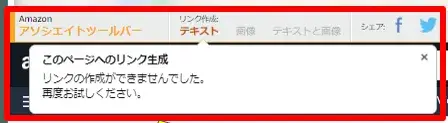
リンク生成ができない
というメッセージしか出ません。
何度試しても、別の商品ページで試してもリンク生成ができなくて困りました。
何が原因…? 時間が経つと直るの?
結論から言うと数時間後に自動修復されましたが、応急的な代替案を見つけたのでイザというときの対処方法をご紹介します。
Amazonアソシエイト『リンクの作成ができませんでした。再度お試しください』の代替対策

Amazonアソシエイトツールバーでリンクが生成できないときの代替案として、テキストリンク作成機能を利用します。
- AmazonページのURLをコピー
- アソシエイト管理画面でテキストリンクを作成する
- HTMLのURL部分をコピーして使う
順番に解説します。
❶AmazonページのURLをコピーする
AmazonでURLを生成したい商品やサービスのページを表示し、URLをコピーしておきます。
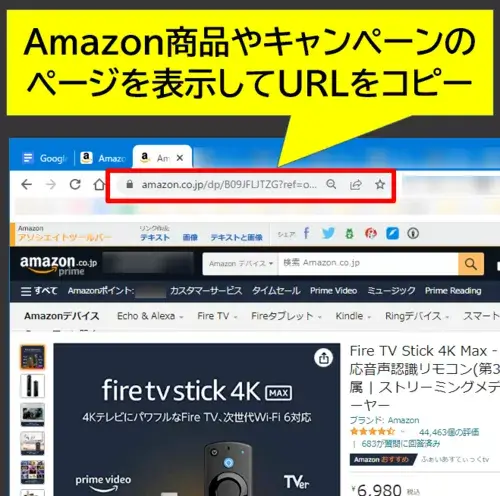
AmazonページのURLをコピー
F6 > Ctrl+C でも、URLを簡単にコピーできます。
参考 パソコンでURLをコピー・貼り付けする|ショートカット技
❷Amazonアソシエイトでテキストリンクを作成する
(1)Amazonアソシエイトの管理画面にログインし、アソシエイトのタブメニューで「商品リンク」>「テキストリンク」を選択します。
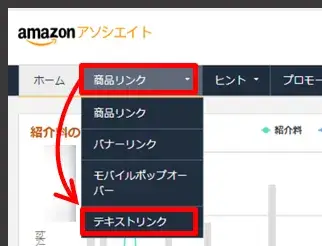
アマアソのテキストリンク作成へ
(2)リンク作成の画面になるので、タブで「テキストリンク」に切り替えます。
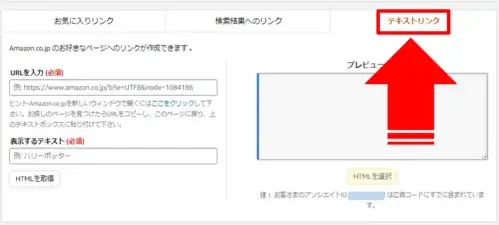
タブのテキストリンクを選択
(3)コピーしておいたURLを貼り付け >表示するテキストには適当な文字を入力 >「HTMLを取得」をクリック。(テキストも入力しないとエラーになる)
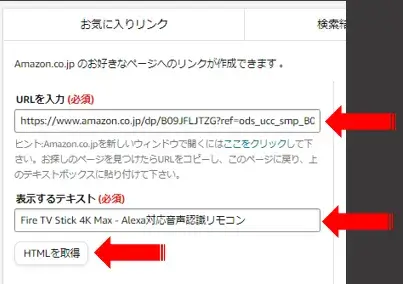
テキストリンクの情報を入力
(4)右側のプレビューエリアにテキストリンクのHTMLが生成されます。
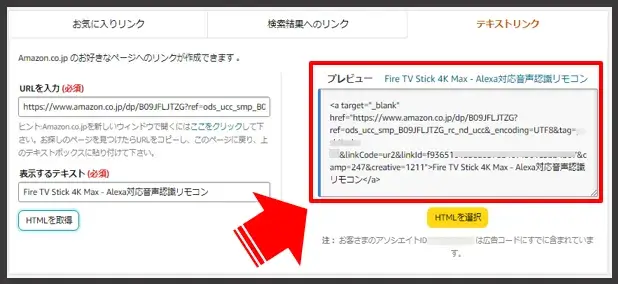
アソシエイトのテキストリンク
通常のテキストリンクとして使うならこのHTMLをコピーしサイトに貼ればOKですが、今回はリンク部分だけを使いたいので手順❸に進みます。
❸HTMLのURL部分をコピーして使う
Amazonアソシエイトのテキストリンク機能で生成したHTMLから、リンク部分だけを使う場合は、
(1)生成されたプレビューエリアのHTMLをコピーし、メモ帳やワードパッドなどのテキスト系アプリに一旦貼り付けます。
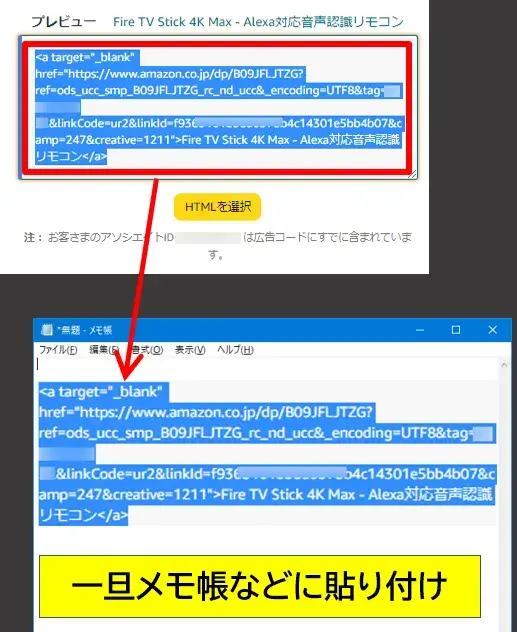
HTMLをメモ帳に貼り付け
(2)リンクに使うURL部分だけをコピーします。
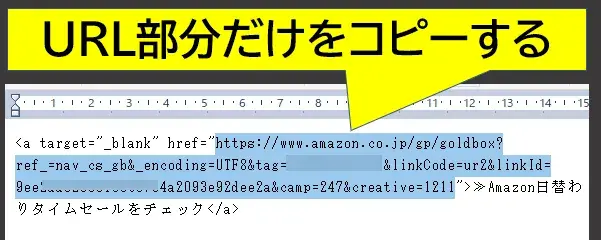
URLだけコピー
コピーする範囲は、「href=”●●●“」の中にある、●●●部分になります。
★Cocoonテーマの人は通知エリアのURL入力欄に貼り付けるなど、用途に合わせて利用してください。
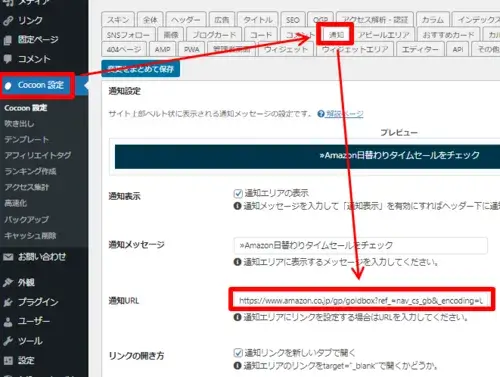
Cocoonの通知エリアのURLに使う場合
今回は代替の対処方法なのでアソシエイトツールバー機能が復旧したら、またそちらを利用すればOKです。
急いでないなら、数時間待ってアソシエイトツールバーのリンク生成を試してみてください。
以上です、最後までお読みいただきありがとうございました。


コメント